Zertifikat zum Mitarbeiter hinzufügen
Um ein Zertifikat zu einem Mitarbeiter zuzuweisen, gehen Sie wie folgt vor:
- Rufen Sie aus dem Rollencenter die Suchfunktion auf (ALT+Q) 🔍.
- Suchen Sie nach Mitarbeiter und klicken Sie auf das entsprechende Suchergebnis.
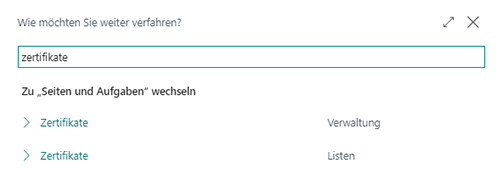
- Die Seite Mitarbeiter wird angezeigt.
- Wählen Sie aus der Liste den Mitarbeiter aus, für den Sie das Zertifikat hinterlegen möchten.
- Die Mitarbeiterkarte wird geöffnet.
- Scrollen Sie auf der Mitarbeiterkarte nach unten bis Sie die Tabelle Zertifikate erreichen.
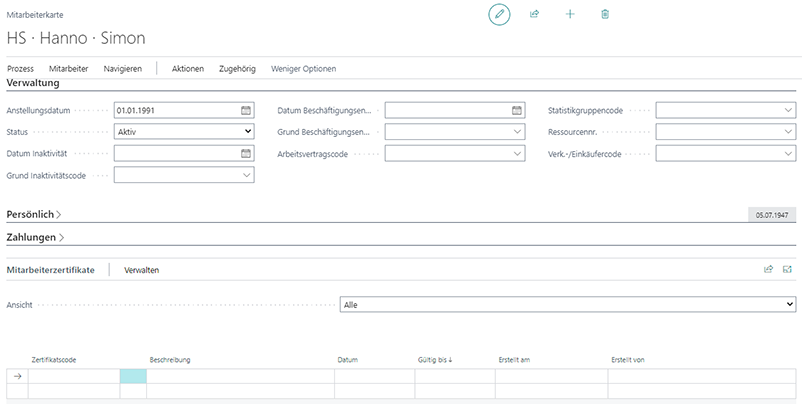
- Klicken Sie innerhalb der Tabelle Mitarbeiterzertifikate unter der Spalte Zertifikatscode in eine freie Zeile.
- Wählen Sie den Code des Zertifikats aus, dass Sie für den Mitarbeiter nachverfolgen möchten. Die Felder Zertifikatscode und Beschreibung werden ergänzt.
- Klicken Sie für die neu hinzugefügte Zeile in der Tabelle Mitarbeiterzertifikate unter der Spalte Datum und geben Sie das Datum an. Das Datum sollte dem Ausstellungsdatum entsprechen. Nach Angabe des Datums wird das Feld Gültig bis automatisch ausgefüllt, wenmn eine Gültigkeitsintervall am Zertifikat definiert ist. Die Informationen in den Spalten Erstellt am und Erstellt von werden auch automatisch vom System ergänzt.
Sie haben ein Zertifikat am Mitarbeiter hinterlegt. Wenn das Gültigkeitsintervall für das Zertifiakt abgelaufen ist, wird es in rot hervorgehoben. Über das Auswahlfeld Ansicht können Sie die Ansicht nach allen, gültigen oder ungültigen Zertifikaten des ausgewählten Mitarbeiters filtern.